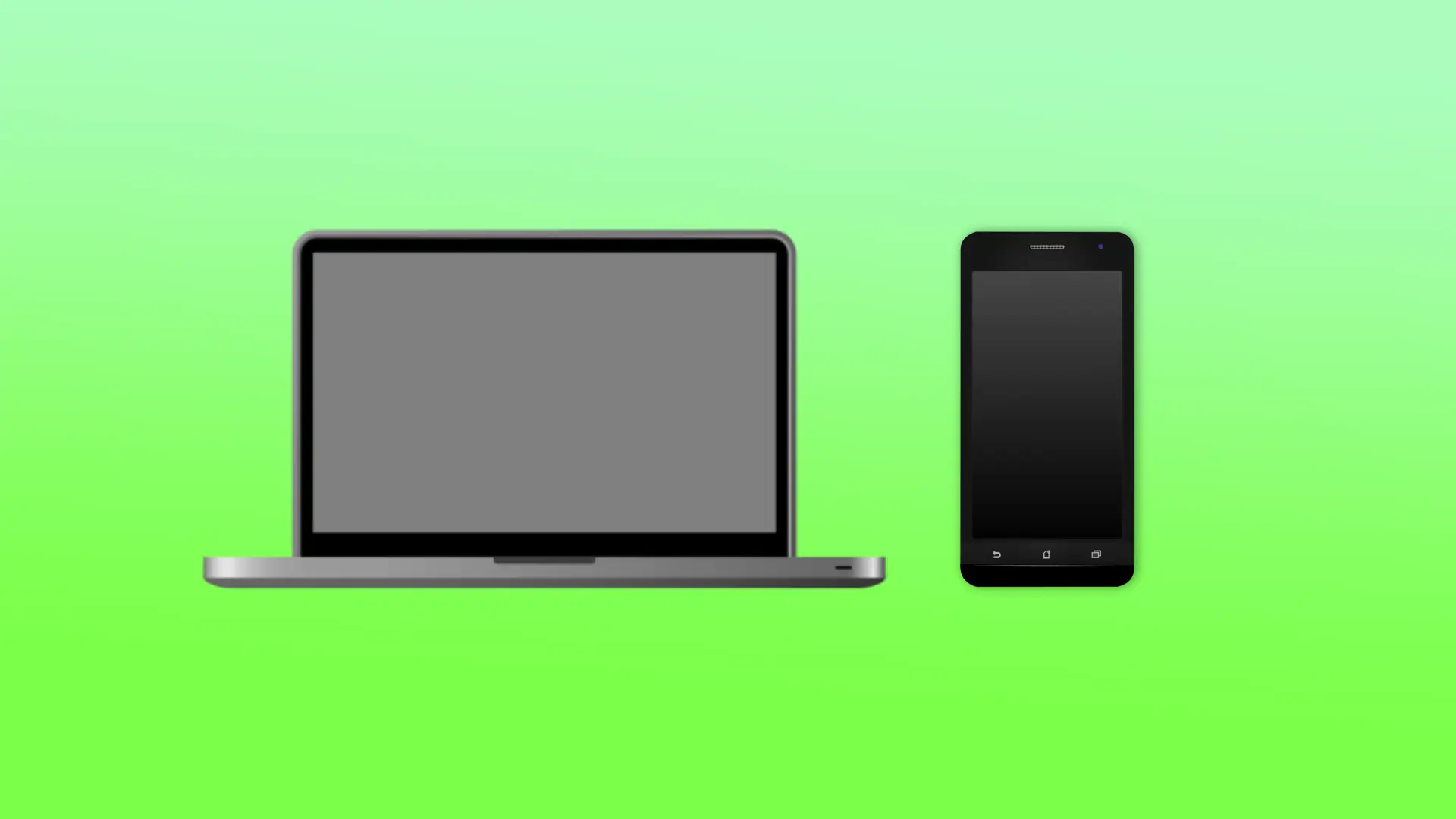Es gibt verschiedene Methoden zum Übertragen von Dateien, die in drei Kategorien unterteilt werden können: Übertragung per Kabel, drahtlose Übertragung und die Nutzung externer Server, wie E-Mail oder Cloud-Dienste. Die Notwendigkeit, Dateien zwischen Geräten zu übertragen, hat stark abgenommen und ist heute hauptsächlich für den Transfer von Fotos relevant. Daher wurde im Jahr 2024 das offizielle Android File Transfer-Programm für Mac aufgrund geringer Nachfrage eingestellt. Obwohl schnell mehrere Alternativen auf den Markt kamen, sind diese Programme mittlerweile überflüssig, da Computer und Smartphones über integrierte Werkzeuge für die Dateiübertragung verfügen, ohne dass zusätzliche Software erforderlich ist.
Dateien über Bluetooth übertragen
Die Verwendung von Bluetooth ist eine weitere Möglichkeit, Dateien von einem Mac auf ein Android-Gerät zu übertragen. Diese Methode eignet sich besonders für kleinere Dateien, wie Fotos und Videos. Um Dateien über Bluetooth von einem Mac auf ein Android-Gerät zu übertragen, befolge diese Schritte:
- Klicke auf das Apple-Menü und wähle Systemeinstellungen.
- Klicke dann auf Bluetooth und stelle sicher, dass es eingeschaltet ist.
Aktiviere Bluetooth auf deinem Android-Gerät.
Wähle auf deinem Android-Gerät die Option Koppeln, wenn dein Mac in der Liste der verfügbaren Geräte erscheint.
Gib auf beiden Geräten denselben Bestätigungscode ein, um die Verbindung herzustellen.
Wähle die Datei aus, die du übertragen möchtest, und klicke mit der rechten Maustaste darauf.
Wähle Teilen aus dem Kontextmenü und dann Bluetooth.
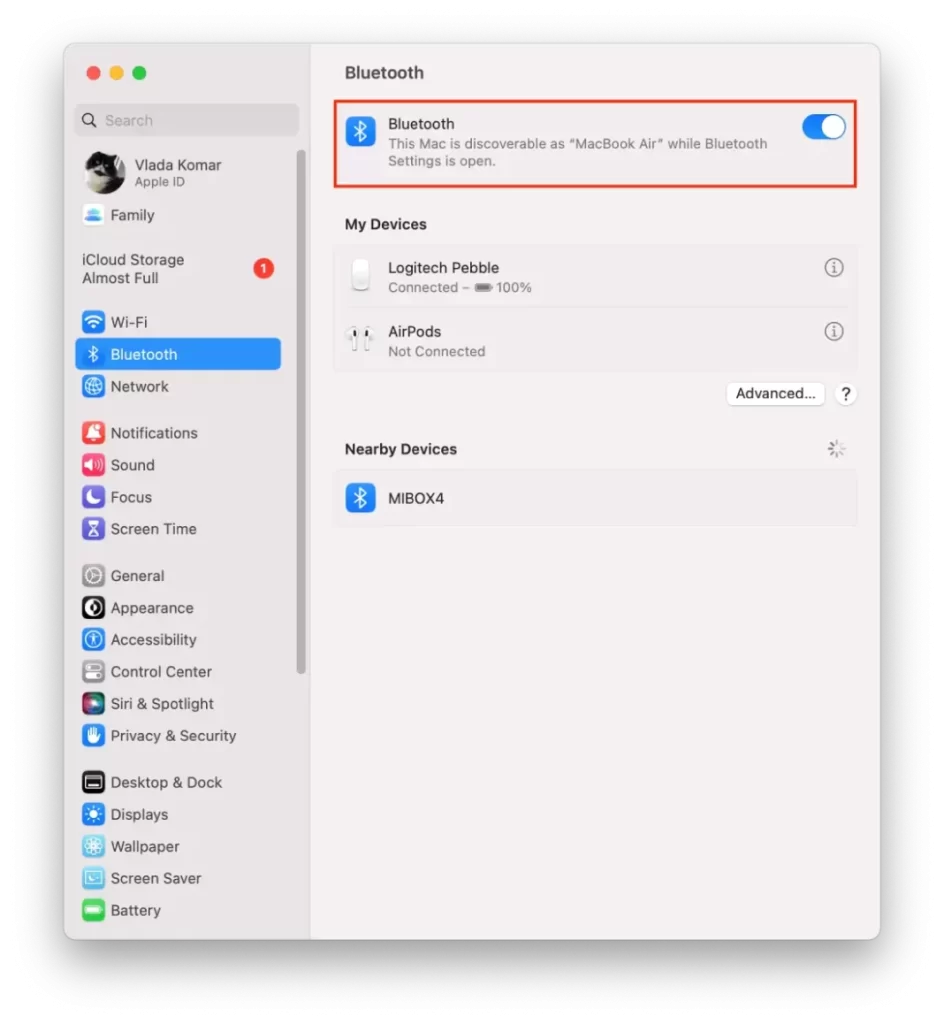
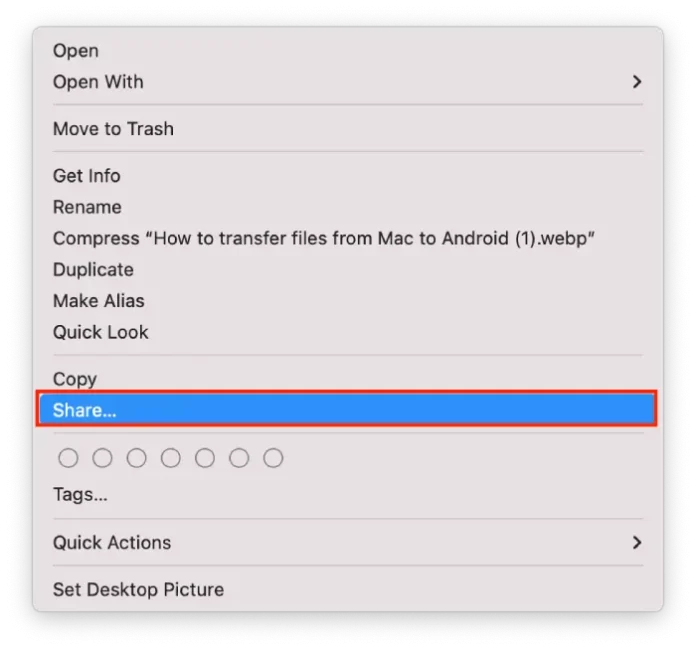
Akzeptiere auf deinem Android-Gerät die Dateiübertragungsanfrage vom Mac.
Nach diesen Schritten werden die Dateien über Bluetooth übertragen. Beachte jedoch, dass Bluetooth nicht die schnellste Methode für große Dateien oder viele Dateien gleichzeitig ist.
So übertragen Sie Dateien per E-Mail oder Cloud-Dienste
Die Nutzung von E-Mail ist praktisch für das Übertragen kleiner Dateien im Bereich von 10 bis 20 MB. Für größere Dateien unterstützen jedoch nicht alle E-Mail-Dienste solche Transfers. Google ermöglicht es beispielsweise, große Dateien in der Cloud zu speichern und dann einen Download-Link per E-Mail zu versenden.
Die Verwendung eines Cloud-Speicherdienstes ist eine effiziente Möglichkeit, Dateien zwischen einem Mac und einem Android-Gerät zu übertragen. Eine der beliebtesten Optionen ist Google Drive. Du kannst Dateien von deinem Mac auf Google Drive hochladen und sie dann auf deinem Android-Gerät mit der Google Drive-App herunterladen.
Um Dateien von Mac auf Android mit Google Drive zu übertragen, befolge diese Schritte:
Auf dem Mac:
- Öffne einen Webbrowser und rufe Google Drive auf.
- Melde dich mit deinem Google-Konto an.
- Klicke auf die Schaltfläche Neu auf der linken Seite des Bildschirms.
- Wähle Datei-Upload.
- Wähle die Datei aus, die du übertragen möchtest, und klicke auf Öffnen.
- Warte, bis die Datei in dein Google Drive hochgeladen wurde.
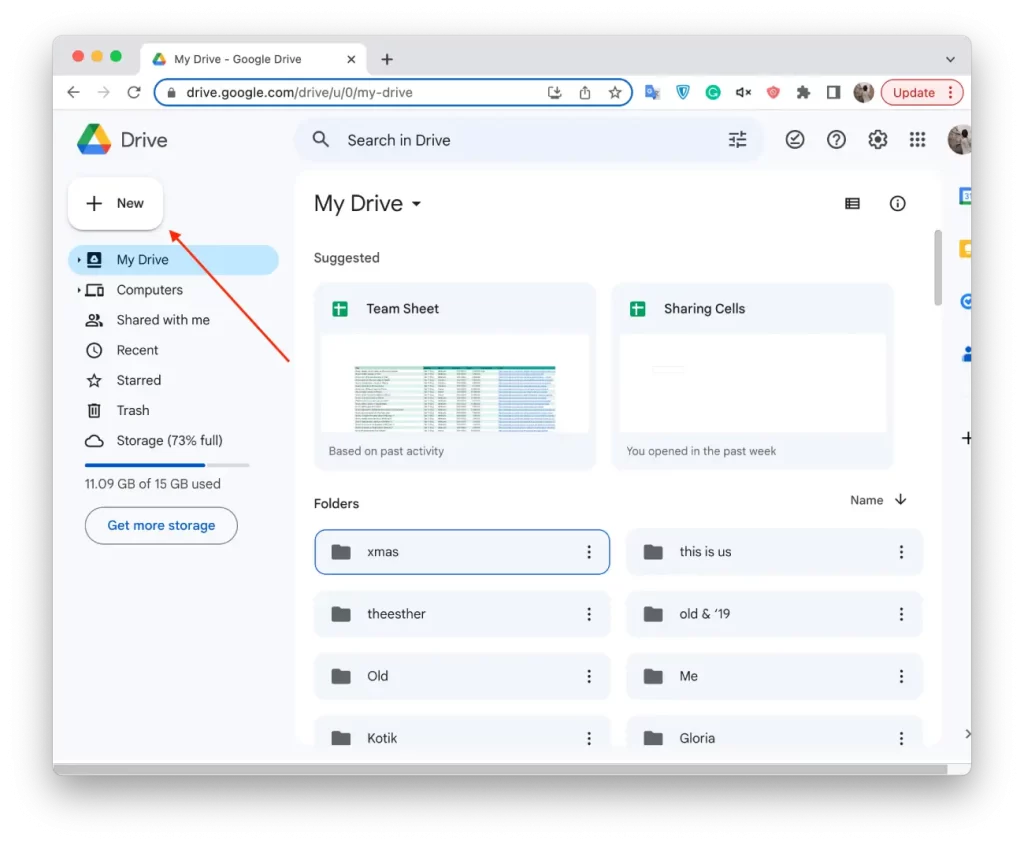
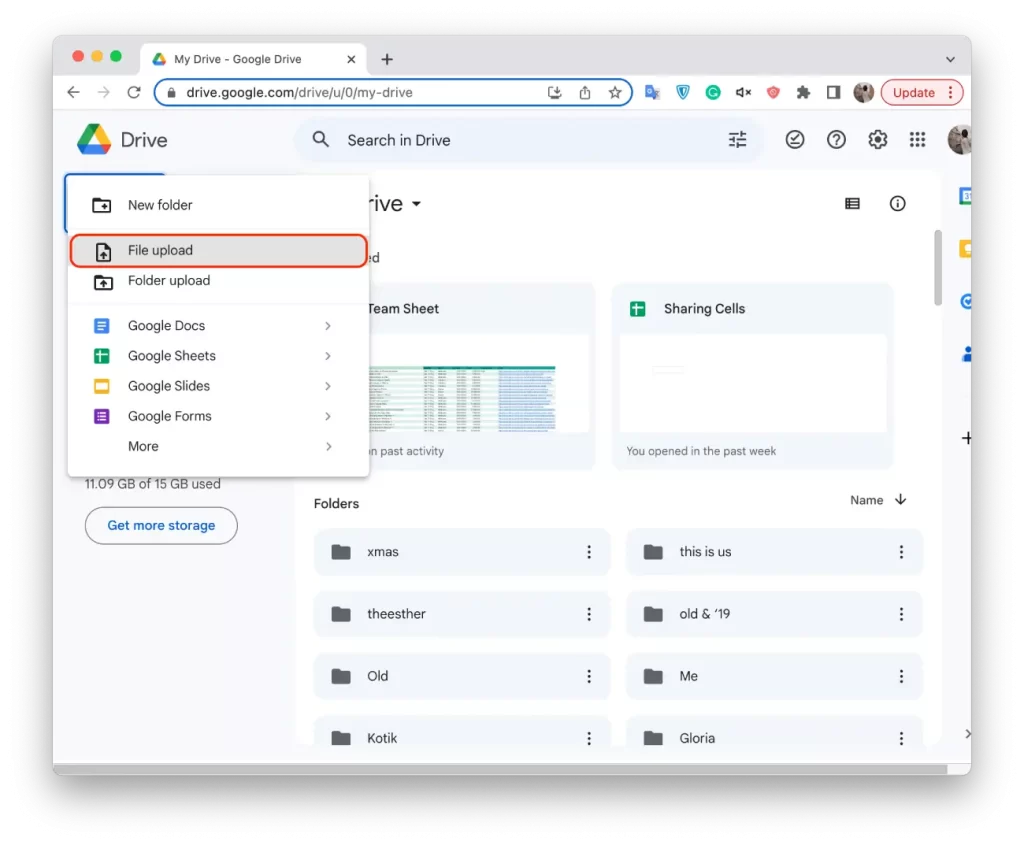
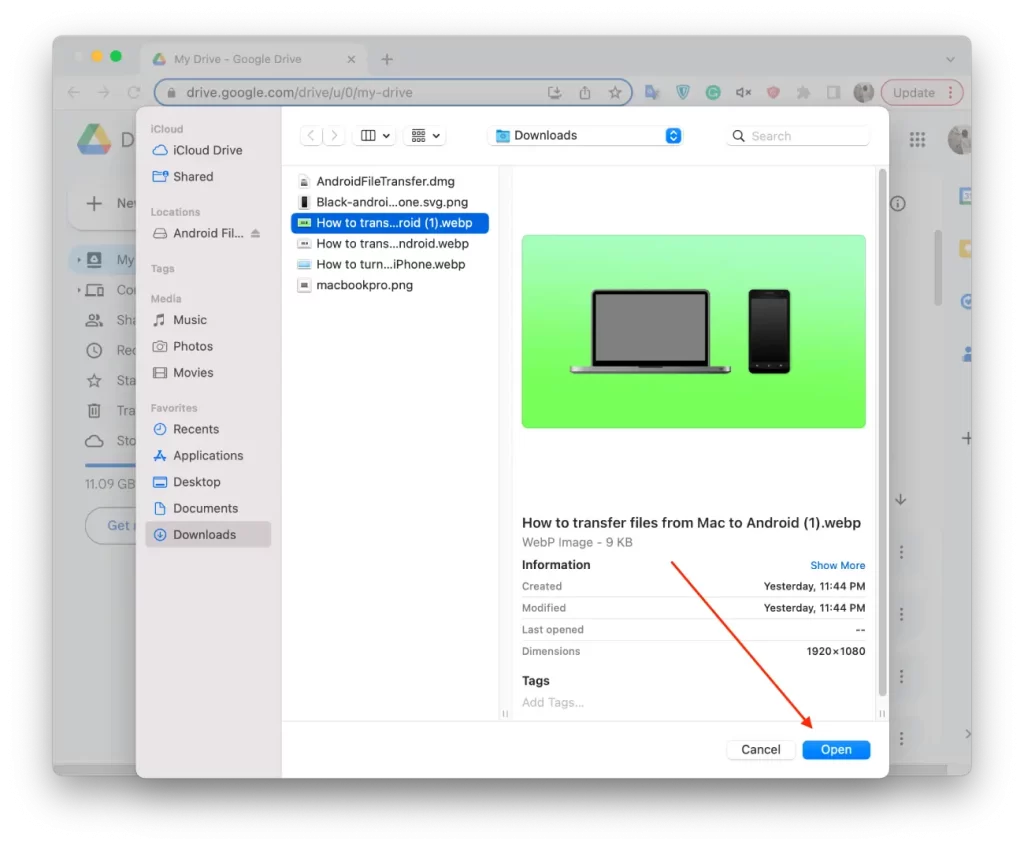
Auf dem Android-Gerät:
- Installiere die App Google Drive aus dem Google Play Store, falls sie nicht bereits installiert ist.
- Öffne die Google Drive-App.
- Suche die Datei, die du von deinem Mac hochgeladen hast, und wähle sie aus.
- Tippe auf die drei Punkte oben rechts auf dem Bildschirm und wähle Herunterladen.
Die Datei wird dann auf dein Android-Gerät heruntergeladen. Beachte, dass die Übertragungsgeschwindigkeit von deiner Internetverbindung abhängt, und das Hochladen großer Dateien einige Zeit in Anspruch nehmen kann.
So übertragen Sie Dateien von Mac auf Android per USB-Verbindung
Das Übertragen von Dateien von Mac auf ein Android-Gerät über eine USB-Verbindung ist eine schnelle und einfache Methode. So funktioniert es:
- Verbinde dein Android-Gerät mit deinem Mac über ein USB-Kabel.
- Wähle auf deinem Android-Gerät den Dateiübertragungsmodus (oft als MTP oder Dateien übertragen bezeichnet).
- Öffne auf deinem Mac den Finder und suche dein Android-Gerät unter Geräte.
- Doppelklicke auf das Android-Gerät, um auf seine Inhalte zuzugreifen.
- Ziehe die Dateien, die du übertragen möchtest, per Drag & Drop vom Mac in den gewünschten Ordner auf deinem Android-Gerät.
- Warte, bis der Übertragungsvorgang abgeschlossen ist, und wirf das Gerät sicher aus dem Mac aus.
Diese Methode ermöglicht die Übertragung verschiedener Dateitypen, darunter Dokumente, Fotos und Videos, und erleichtert die Verwaltung von Inhalten zwischen Mac und Android-Gerät.